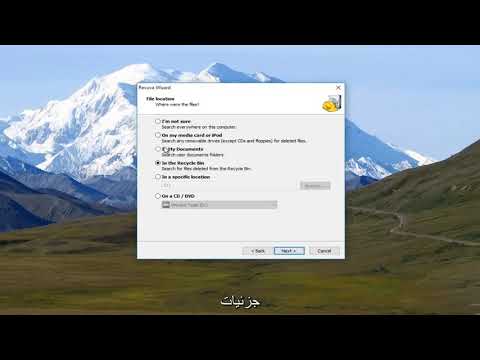بیشتر و بیشتر مشکلات مربوط به بازیابی اطلاعات از دیسک های آسیب دیده مختلف رایانه شخصی است. برای بازیابی هرگونه اطلاعات از رایانه ، ابتدا باید نرم افزار مناسب را نصب کنید.

ضروری است
- - کامپیوتر؛
- - درایو یو اس بی؛
- - برنامه UnDelete Plus.
دستورالعمل ها
مرحله 1
برای حل این مشکل ، شما به برنامه Undelete Plus نیاز دارید. توزیع آن کاملا رایگان است ، بنابراین در جستجو هیچ مشکلی وجود ندارد. می توانید آن را از وب سایت رسمی undeleteplus.com بارگیری کنید. عملاً نیازی به پیکربندی نرم افزار نیست ، از آنجا که رابط کاربری ساده است ، حتی برای کاربران بی تجربه یک رایانه شخصی نیز قابل درک است.
گام 2
Un Delete Plus را در درایو سیستم رایانه شخصی نصب کنید. بعد ، برنامه را اجرا کنید. پنجره کوچکی در مقابل شما ظاهر می شود. برای راحتی کار ، می توانید آن را به حالت تمام صفحه گسترش دهید. در پنجره سمت چپ دیسک هایی را که می خواهید با علامت زدن آنها از آنها بازیابی کنید ، انتخاب کنید. اگر اطلاعات مربوط به درایو فلش USB یا دیسک قابل ضبط را داشتید ، آن را در رایانه وارد کرده و در برنامه علامت گذاری کنید.
مرحله 3
سپس بر روی دکمه "شروع" کلیک کنید. برای مدتی ، این برنامه فضای دیسک را به طور کامل اسکن کرده و پرونده هایی را که می توانند بازیابی شوند به لیست اضافه می کند. همچنین لازم به ذکر است که این ابزار پرونده ها را با توجه به میزان بازیابی از هم جدا می کند. پرونده هایی که می توانند بدون مشکل بازیابی شوند با رنگ سبز مشخص می شوند ، پرونده هایی که می توانند از آنها بازیابی شوند
خطاها یا چند خرابی در هنگام نمایش یا پخش ، پرونده های حیاتی قرمز که همیشه قابل بازیابی نیستند.
مرحله 4
به محض پایان مراحل جستجو ، پرونده های مورد نیاز خود را انتخاب کرده و آنها را در یک دیسک یا درایو USB جداگانه ذخیره کنید. مهم است که بدانید فایلها باید در یک درایو جداگانه ذخیره شوند ، نه در مکانی که از آن بازیابی انجام می شود. هنگام انتخاب پرونده ها ، می توانید با دوبار کلیک بر روی نام فایل ، هرکدام را مشاهده کنید.
مرحله 5
اگر تمام پارامترهای اطلاعات دست نخورده باشد ، برنامه به درستی فایل را نمایش می دهد و در صورت وجود هرگونه خطا ، ممکن است هنگام پخش موسیقی یا مشاهده عکس ، برخی از تحریفات ایجاد شود.